Instalación mediante la detección de dispositivos en una red
Es posible buscar dispositivos en redes TCP/IP cuando se instala el controlador.
Durante la instalación, el perfil de configuración y las funciones del dispositivo correspondientes al modelo de impresora se establecen automáticamente. También puede cambiar o importar un perfil de configuración si es necesario.
 NOTA
NOTAPara obtener información acerca de entornos de red distintos a TCP/IP, consulte el procedimiento de instalación mediante la especificación de un puerto o una dirección IP.
Si no conoce el entorno de red que está utilizando, consulte al administrador de red.
Requisitos previos
Habilitación de ajustes para las opciones [Usar impresión WSD] y [Opciones de detección multidifusión] en el dispositivo (para entornos de red que utilicen WSD)
Configuración de la función de selección del idioma de descripción de la página (Plug & Play) del dispositivo
Establezca la opción [Selección de PDL (Plug and Play)] en el dispositivo para que coincida con el controlador que está utilizando. Si desea obtener más información sobre el método de ajuste, consulte el manual del dispositivo.
El dispositivo está en la misma subred que el equipo que está utilizando
Al encender el ordenador, inicie una sesión como usuario con privilegios de administrador.
Procedimientos
1.
Inicie el instalador.
Si está utilizando un instalador descargado del sitio web:
Haga doble clic en el archivo descargado para descomprimirlo. Si el instalador no se inicia de forma automática una vez descomprimido, haga doble clic en [Setup.exe].
Si está utilizando el CD-ROM que acompaña el producto:
(1) Configure el CD-ROM en el ordenador.
Si no aparece el menú del CD-ROM, haga clic en la opción "Abrir detalles" siguiente.
Inicie el instalador siguiendo el procedimiento que se indica a continuación.
Si aparece un mensaje solicitando que inserte un CD-ROM o si se muestra el Explorador de Windows: ejecute [MInst.exe].
Si no se muestra nada: haga doble clic en el icono CD-ROM.
Si no existe el [MInst.exe] anterior: ejecute [Setup.exe] en la carpeta del controlador del CD-ROM.
Si ha ejecutado [Setup.exe], vaya al paso 2.
(2) Si aparece la pantalla de selección de idioma, seleccione un idioma → haga clic en [OK].
(3) Haga clic en [Instalación] en la pantalla de menú.
(4) Si aparece la pantalla [Seleccione el tipo de conexión], seleccione [Conexión de red] → haga clic en [Siguiente].
(5) En la pantalla que aparece, confirme que se han seleccionado los controladores que desea instalar → haga clic en [Instalar].
(6) Confirme el contenido del CONTRATO DE LICENCIA DE SOFTWARE DE CANON → haga clic en [Sí].
Seleccione un idioma → haga clic en [Siguiente].
3.
Cuando aparezca el CONTRATO DE LICENCIA DE SOFTWARE DE CANON, confirme el contenido → haga clic en [Sí].
4.
Seleccione [Estándar] → haga clic en [Siguiente].
[Reactivar impresoras en modo de reposo y buscar]: seleccione esta opción cuando desee detectar los dispositivos de la red que están en el modo de reposo.
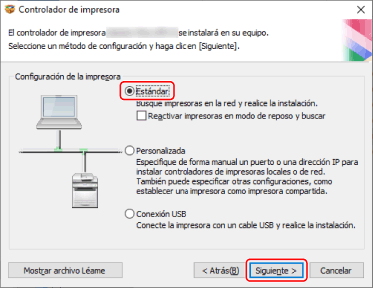
5.
Seleccione los elementos necesarios → haga clic en [Siguiente].
[Canon Driver Information Assist Service]: seleccione esta opción cuando desee utilizar la función de adquirir información del dispositivo en un entorno de servidor de impresión.
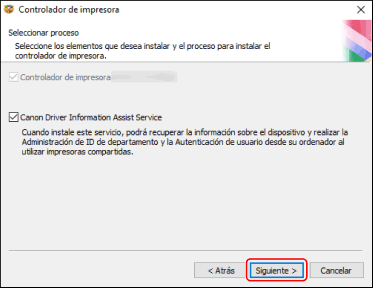
6.
Seleccione el dispositivo que desea instalar en [Lista de impresoras].
[Dispositivos IPv4]/[Dispositivos IPv6]/[Dispositivos WSD]: Los resultados de la búsqueda se muestran en la hoja correspondiente al método de conexión del dispositivo. Haga clic en una hoja para pasar a ella.
[Opc. búsqueda]: Cambie el tiempo de búsqueda de dispositivos. Esto le permite ampliar el tiempo de búsqueda de dispositivos si no se muestran dispositivos en [Lista de impresoras].
Puede introducir el nombre de la comunidad SNMP especificado en el dispositivo para visualizar los resultados descubiertos en la hoja [Dispositivos IPv4]/[Dispositivos IPv6].
Ajuste esta opción cuando se especifique un nombre distinto del predeterminado "public" en el dispositivo.
[Buscar de nuevo]: Haga clic aquí si el dispositivo no aparece en [Lista de impresoras]. Si el dispositivo sigue sin aparecer tras repetir la búsqueda, seleccione [Personalizada] y realice la instalación especificando un puerto o una dirección IP.
7.
Si desea cambiar el nombre del dispositivo, configurarlo como dispositivo predeterminado o cambiar el perfil de configuración, seleccione [Establecer información de impresora] → haga clic en [Siguiente].
De lo contrario, haga clic en [Siguiente] y proceda con el paso 9.
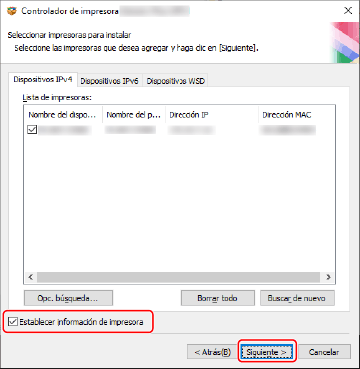
8.
Cambie [Nombre de la impresora] → haga clic en [Siguiente].
[Perfil de configuración] > [Cambiar]: haga clic en esta opción solo cuando necesite cambiar o importar un perfil de configuración.
Haga clic en la opción "Abrir detalles" siguiente y realice las operaciones necesarias.
Seleccione un perfil de configuración.
Cuando se seleccione un perfil de configuración manualmente:
Seleccione un perfil de configuración de [Seleccionar perfil config.] → haga clic en [Aceptar].
Cuando se importa un perfil de configuración:
Haga clic en [Importar] → seleccione un archivo de perfil de configuración (*.typ) → haga clic en [Aceptar].
 IMPORTANTE
IMPORTANTESi el dispositivo está conectado al ordenador que está utilizando, en circunstancias normales, configure el instalador para que el perfil de configuración se seleccione de manera automática. Si no es posible conectar el ordenador al dispositivo y no se puede recuperar la información del dispositivo, o si es necesario personalizar el perfil de configuración, seleccione de forma manual el perfil de configuración o importe un perfil exportado.
[Crear un acceso directo en el escritorio para la IU remota]: Crea un acceso directo a la IU remota del dispositivo en el escritorio.
Para actualizar la dirección IP del dispositivo configurada en el acceso directo tras instalar el controlador, o eliminar el acceso directo, hágalo manualmente.
[Establecer como valor predeterminado]: seleccione esta opción para configurar el dispositivo como de uso habitual.
[Usar como impresora compartida]: seleccione esta opción si desea compartir el dispositivo.
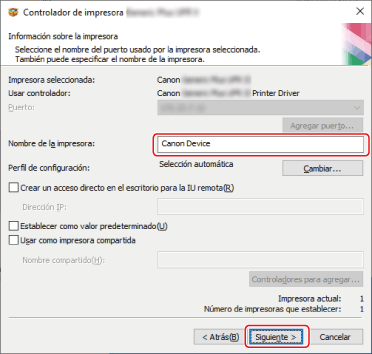
Verifique [Lista de impresoras para la instalación del controlador] → haga clic en [Inicio].
[Seleccionar impresoras para actualizar]: haga clic en esta opción cuando haya impresoras que no necesite actualizar.
Continúe con la instalación siguiendo las instrucciones de la pantalla.
10.
Haga clic en [Reiniciar] o [Salir].
Si la información del dispositivo no se puede obtener durante la instalación, configure la información del dispositivo antes de la impresión. También puede cambiar o importar un perfil de configuración mientras configura la información del dispositivo.
Para obtener más información sobre cómo configurar la información del dispositivo, consulte la ayuda del controlador.